 |
aWorld2 - На шаг впереди |
 |
|
|
 |

Mac OS X имеет свою файловую систему HFS+. Неподготовленного пользователя
Windows ждёт масса отличий: диски имеют имена, а не буквы, привычное для unix-систем
"монтирование" разделов и дальнейшее их появление прямо на рабочем столе,
иная структура системного диска, любые символы в названиях файлов и разделение файлов
на ветвь данных и ветвь информации. Конечно, можно спорить до бесконечности о достоинствах
и недостатках, но это руководство не об этом. Мы расскажем как безопасно и с пользой
изменить названия папок на системном разделе и отключить показ букв дисков. Для
выполнения всех пунктов потребуется переустановка Windows
Часть 1 - \Windows\ больше нет
- Скачайте утилиту Setup Manager.
- После запуска, нажмите кнопку "Далее".
- Сейчас мы создаём новые параметры установки операционной системы. Убедитесь, что переключатель поставлен на "Windows Unattended Installation" и нажмите снова кнопку "Далее".
- Сейчас выберите тип операционной системы, которую Вы будете устанавливать (Home/Pro/Server) и нажмите "Далее".
- Затем установите переключатель на "Fully automated" и снова "Далее".
- Теперь выберите параметр "No, this answer file will be used to install from a CD", нажмите кнопку "Далее".
- После этого программа попросит принять
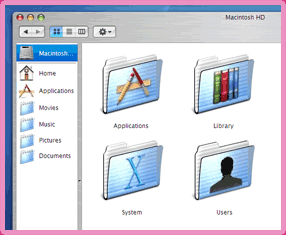 лицензионные условия Microsoft EULA, для продолжения нужно поставить флажок рядом с "I accept the terms of the License Agreement" и нажать "Далее". лицензионные условия Microsoft EULA, для продолжения нужно поставить флажок рядом с "I accept the terms of the License Agreement" и нажать "Далее".
- Теперь самое интересное! Слева появится дерево различных настроек: начиная от имени владельца, заканчивая настройкой времени и параметров Интернет-соединения. Желательно заполнять все поля последовательно. Есть также и необязательные поля. Непременно введите ключ продукта в соответствующем разделе. Для того чтобы переименовать папку назначения для установки, нужно перейти в раздел "Installation Folder". Установив переключатель на "This Folder" становится доступным поле ввода, куда вписываем без пробелов \SYSTEM
- Жмём 2 раза на кнопку "Next", а затем "Finish". Программа предложит сохранить файл, сохраняем. Теперь этот текстовый файл unattend.txt открываем в Блокноте. В секции [ GuiUnattended ] добавим с новой строки параметр ProfilesDir=C:\Users
- Теперь сохраняем этот файл как winnt.sif на дискету. Убедитесь, что файл назван корректно и имеет расширение .sif, а не .sif.txt
- Также необходимо заранее отформатировать нужный раздел, можно воспользоваться Консолью Восстановления (нужно загрузиться с CD и после появления консоли ввести команду format c :) или воспользоваться вспомогательными утилитами, которые часто размещают на загрузочных CD.
- Как только всё готово для переустановки, необходимо вставить дискету в дисковод, но загрузиться с компакт-диска. Установка пройдёт полностью в автоматическом режиме: теперь действительно можно приготовить кофе и откинуться в кресле, как заверяют разработчики Microsoft. Вся установка займёт не более 20-30 минут(!). Как только появится Рабочий стол, вынимаем дискету. Проверяем: о чудо! Новые 2 папки вместо обычных на системном разделе.
Часть 2 - Приложения
- Для того чтобы переименовать папку Program Files , необходимо для начала её скопировать в корне системного раздела и переименовать в Applications (потому что некоторые программы или службы из этой папки могут быть запущены и появится ошибка "отказано в доступе"). С помощью программы Regedit33 производим поиск и замену (Ctrl + H) Program Files на Applications. Далее поиск и замена Progra~1 на Applications (некоторые программы могут ещё использовать систему DOS-имён 8.3). Заканчиваем перезагрузкой. Теперь при установке новых программ название новой папки будет подставляться вместо Program Files.
Часть 3 - Имена дисков
-
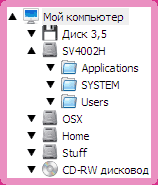 Из всех возможных "твикеров" Windows XP только Microsoft TweakUI обладает расширенными возможностями. Версия 2,1 предоставила пользователям скрывать буквы дисков, отображая только метку. Этот выпуск не лишён багов: неправильная подстановка объяснениях к выбираемым параметрам. Поэтому в разделе My Computer>Drive letters отмечаем опцию "Show network drive letters before the label & show local drive letters after the label". Подтверждаем изменения нажатием на "OK". Из всех возможных "твикеров" Windows XP только Microsoft TweakUI обладает расширенными возможностями. Версия 2,1 предоставила пользователям скрывать буквы дисков, отображая только метку. Этот выпуск не лишён багов: неправильная подстановка объяснениях к выбираемым параметрам. Поэтому в разделе My Computer>Drive letters отмечаем опцию "Show network drive letters before the label & show local drive letters after the label". Подтверждаем изменения нажатием на "OK".
- Теперь после перезагрузки мы больше не увидим букв дисков - только метки, которые заменят "имена дисков" на макинтошах. Это касается Проводника, диалогов "Открыть/Сохранить" в любой программе(!). Но есть и небольшие исключения: если открыть корневую папку диска, то в Адресной строке Проводника буква останется, а в заголовке окна - только метка, поэтому адресную строку лучше убрать (из меню Вид). При установке программ, когда инсталлятор покажет путь установки буква диска останется, а Program Files станут Applications. Это пока нельзя устранить.
|
|
|
| |
 |
|
 |
